Kamu punya kebiasaan mematikan laptop dengan menekan tombol “Power” langsung? Hindari cara tersebut dan mulailah untuk menggunakan cara mematikan laptop dengan benar, agar tidak ada risiko mengintai.
Di artikel ini, kami akan coba menjelaskan cara mematikan laptop Asus dan juga merek lainnya. Jadi, pastikan kamu menyimak artikel ini hingga selesai agar bisa mematikannya secara baik dan benar, serta runtut.
Mengapa Harus Mematikan PC/Laptop secara Benar?

Sebelum masuk ke inti pembahasan, pertama-tama kami jelaskan alasan kenapa harus tahu cara mematikan laptop Acer, maupun merek lainnya. Pasalnya, jika kamu menggunakan cara yang salah, maka akan mengakibatkan beberapa masalah berikut:
1. Berpotensi Merusak Prosesor
Ketika kamu mematikan PC maupun laptop dengan cara yang benar, fan atau pendingin pada prosesor akan bekerja dua kali lipat. Tujuannya yaitu agar prosesor menjadi lebih dingin ketika akan kamu matikan.
Jika proses mematikan laptop kamu lakukan dengan cara yang salah, maka proses akan mati dalam kondisi panas. Kalau kamu melakukannya terlalu sering, maka berpotensi merusak prosesornya akibat panas ketika kamu matikan.
2. Potensi Merusak Komponen
Proses mematikan laptop secara runtut dan benar pada dasarnya memberikan perintah langsung pada bios untuk menghentikan semua komponen. Dengan begitu, arus daya akan diputus secara normal.
Pada saat kamu mematikannya dengan cara yang tidak normal, contohnya mencabut kabel power langsung, hal ini bisa menyebabkan komponen power supply rusak. Hal lain seperti menekan tombolnya langsung juga berpotensi merusak RAM dan hardisk.
3. Berpengaruh Negatif pada Software
Selain memengaruhi komponen perangkat keras, mematikan laptop dengan cara salah juga bisa menyebabkan pengaruh tidak baik pada software. Salah satunya yaitu pada registry laptop.
Pada saat proses shut down, atau mematikan laptop, maka perangkat tersebut akan melakukan registrasi ulang komponen yang kamu gunakan, termasuk software. Ketika kamu mematikan laptop secara tidak benar, maka bisa menyebabkan registrasi berantakan.
Cara Mematikan Laptop dengan Baik dan Benar
Ingin tahu cara mematikan laptop Lenovo dan merek lainnya secara baik dan benar? Ikuti saja langkah-langkahnya di bawah ini:
1. Cara Mematikan Laptop melalui Menu Start
Metode pertama dan paling mudah yaitu mematikan laptop melalui menu Start. Berikut langkah-langkahnya:
- Masuk ke menu “Start”.
- Pilih opsi “Shut Down”.
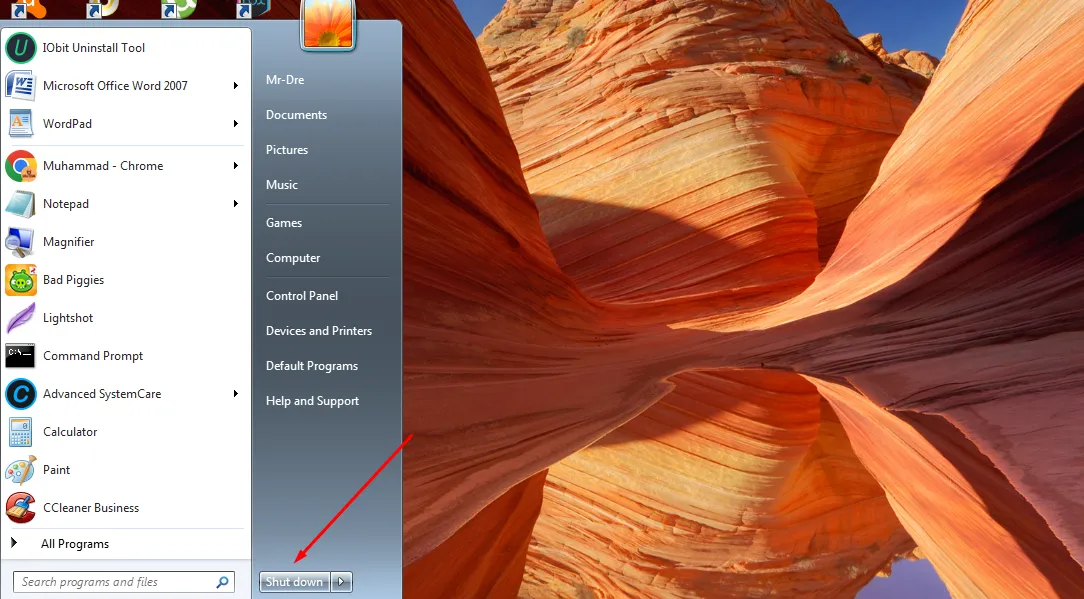
- Tunggu sampai lampu power laptop mati, dan fan berhenti berbunyi.
- Setelah semua benar-benar mati, silakan kamu lipat dan menyimpan di tempat yang biasa kamu gunakan.
2. Cara Mematikan Laptop menggunakan Shortcut ALT F4
Ada beberapa shortcut melalui keyboard yang bisa kamu gunakan untuk mematikan laptop maupun PC. Salah satunya yaitu menggunakan ALT F4.
Berikut adalah langkah-langkahnya:
- Tekan “ALT + F4” pada keyboard laptop secara bersamaan.
- Setelah itu akan muncul dialog pilihan “Shut Down” di layar laptop.
- Tekan “Enter” untuk mematikan laptop.
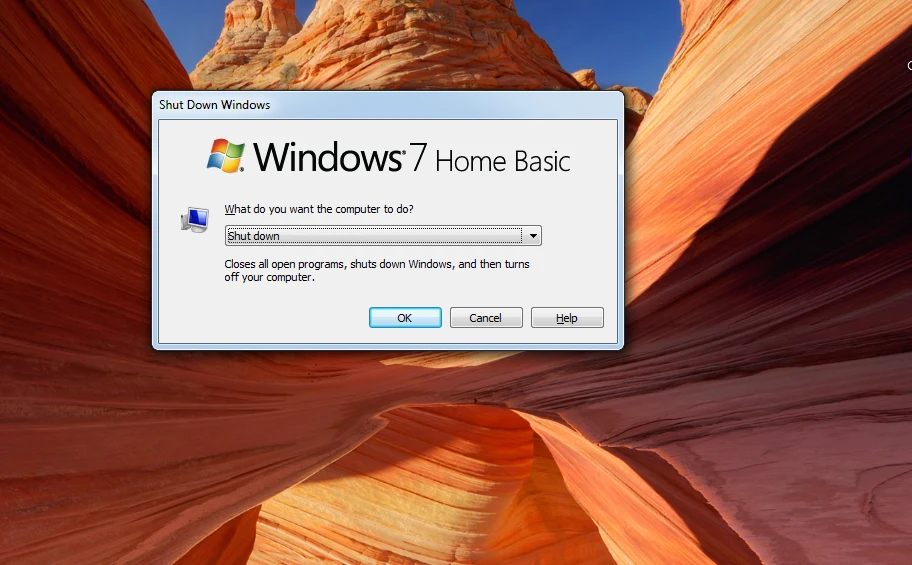
- Tunggu sampai layar dan lampu indikator power mati.
- Lipat dan simpan laptop jika sudah selesai.
3. Cara Mematikan Laptop menggunakan Kombinasi CTRL + ALT Del
Cara ketiga dan terakhir, kamu bisa coba menggunakan kombinasi tiga tombol di keyboard. Kamu juga bisa menggunakan trik ini sebagai cara mematikan laptop dengan keyboard untuk semua merek.
Berikut langkah-langkahnya:
- Tekan tombol “CTRL + ALT + Del” secara bersamaan pada keyboard.
- Setelah muncul kotak dialog dan beberapa pilihan opsi, silakan kamu pilih “Shut Down” untuk mematikan laptop.
- Tekan “Enter”.
- Tunggu indikator power mati.
- Lipat dan simpan laptop jika sudah selesai.
Demikian cara mematikan laptop dengan benar. Pastikan kamu mengikuti langkah-langkah yang sudah kami jelaskan di atas, ya. Dengan begitu, laptop kamu bisa terhindar dari kerusakan maupun error.
